Cara install uninstall MetaTrader 4 Windows
Anda bingung cara install dan uninstall MetaTrader 4 di komputer Anda yang bersistem operasi Windows, mulai sekarang tidak perlu bingung lagi, karena kami akan memberikan tutorialnya dengan mudah yang disertai gambar beserta penjelasannya, sehingga Anda bisa segera mempraktekannya, silahakan baca artikel cara install uninstall MetaTrader 4 Windows secara tuntas supaya Anda paham dengan langkah-langkah yang kami jelaskan.
 |
| Cara install uninstall MetaTrader 4 Windows |
Install MetaTrader 4 pada OS Windows
- Download MetaTrader 4.*Kami sarankan Anda mendownload MetaTrader dari website resmi perusahaan pialang (Brokerage) Anda, sehingga ketika Anda berhasil menginstall dan menjalankan MetaTrader 4 yang pertama kali Anda tidak perlu lagi untuk memasukan alamat server akun real atau akun demo, sebagai contoh kami menggunakan MetaTrader 4 dari broker OctaFX klik Download. Atau Anda juga bisa menggunakan MetaTrader 4 dari MetaQuotes, apa itu MetaQuotes? klik Download untuk menggunakan MetaTrader dari MetaQuotes, dan anda perlu memasukan alamat server akun real atau akun demo dari broker yang Anda gunakan.
*Setelah file MetaTrader 4 berhasil Anda download silahkan buka dan jalankan file tersebut, dan Anda akan melihat tampilan seperti gambar dibawah ini:

Install MetaTrader 4 pada OS Windows - Terms and Agreements.
- Pilih folder instalasi.
- Install Metatrader 4.Klik OK untuk memulai instalasi. Wizard instalasi akan mengunduh semua file yang dibutuhkan dari jaringan data metaquotes dan menginstallnya di PC Anda. Untuk langkah ini harus sedikit bersabar karena membutuhkan waktu dalam proses mendownload file yang dibutuhkan. Jika sudah semuanya telah berhasil terdownload klik Finish.

Install MetaTrader 4 pada OS Windows - Jalankan Metatrader 4.
- Masuk ke akun Anda.
Uninstall MetaTrader 4 pada OS Windows
Note. Harap dicatat bahwa ilustrasi yang kami berikan kemungkinan bisa berbeda dari tampilan desktop anda dan menu setup, namun sama-sama menunjukkan inti secara umum mengenai proses penghapusan.
- Klik icon Start atau menu Start.
Uninstall MetaTrader 4 pada OS Windows - Pencarian Program MetaTrader 4.
Cari OctaTrader dengan mengetik di kolom pencarian, jika Anda menggunakan MetaTrader dari broker lain maka Anda harus mencari dan mengetik sesuai dengan nama broker yang Anda gunakan.Uninstall MetaTrader 4 pada OS Windows - Klik icon Uninstall.
Buka folder OctaTrader dan cari ikon Uninstall - klik dua kali (double click), berlaku hal yang sama untuk broker lain. - Klik Yes untuk melanjutkan.
Jendela keamanan akan menanyakan apakah anda yakin untuk uninstall program. Muncul atau tidaknya jendela tersebut tergantung pada operating system dan pengaturan keamanan PC anda, namun jika jendela tersebut muncul, silakan anda pilih "yes" untuk melanjutkan. - Jendela uninstall akan muncul.
Jika centang "Delete user personal data" maka akan menghapus semua personal settings MetaTrader 4 anda dari PC, dan sangat berguna jika anda tidak berencana untuk install ulang program pada PC yang sama. Anda juga bisa memilih opsi ini jika anda ingin mengubah setup dan chart dengan program yang sedang di-install ulang.Uninstall MetaTrader 4 pada OS Windows - Konfirmasi penghapusan.
Konfirmasi proses penghapusan dengan klik tombol "Next", selanjutnya MT4 akan otomatis di-uninstall dan pesan berikut akan muncul pada layar monitor Anda, dan klik Finish. Sekarang MetaTrader 4 Anda telah berhasil dihapus (uninstall) dari komputer (PC) Anda. Sekian dan terimakasih.Uninstall MetaTrader 4 pada OS Windows



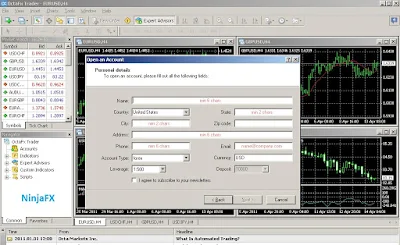
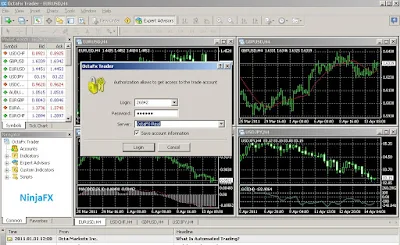




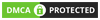




.png)